HOME » Apple, Featured, Apple, iPhone
【永久保存版】iPhone 基本操作・小技・裏技、総まとめ。
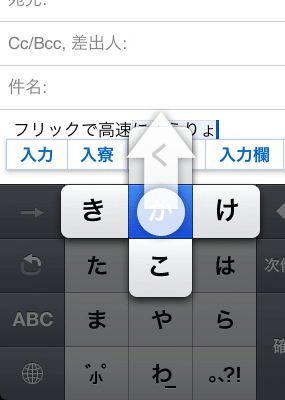
iPhone 3G の基本操作から、ちょっとした小技・裏技まで、一気にまとめてみた。
超基本から、意外と知られていないことまで色々。
知人がiPhone買ったら、とりあえずコレ見てから質問して、と言いたいものばかり。永久保存版。
操作の名称
- タップ
指で軽く叩く操作。マウスのクリックに相当
- ダブルタップ
2回叩く操作。ダブルクリックに相当
- ドラッグ
写真を移動する時に指をずらす操作
- フリック
リストをスクロールする時に指で軽くはらう操作
- ピンチ
2本指でのつまむ操作の総称
- ピンチアウト/ピンチオープン
2本指の間を広げて拡大する時の操作
- ピンチイン/ピンチクローズ
2本指の間を縮めて縮小する時の操作
基本操作
- スリープ状態のまま、iPhoneを操作
スリープ時に、ホームボタンをダブルクリックすると、iPodのコントローラを表示できる。さらに起動中にダブルクリックすると、電話のよく使う項目や、iPodの操作画面を呼び出せる。何を呼び出すかは、「設定>一般>ホームボタン」から変更できます。
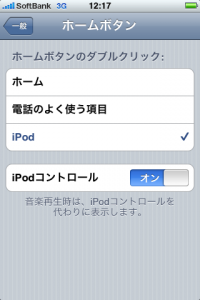
- スリープ状態のまま、音量調整
スリープ状態でも、iPhone側面の音量調整ボタンで音量調整できる。

音楽を聴いている時に、ポケットなどにiPhoneを入れたまま手探りで音量調整できるので、便利です。 - スリープ状態のまま、電話応答/拒否
スリープ状態で電話がかかってきた場合、通常「応答する」のスライドバーしか表示されていないが、応答以外にサイレント化や拒否もできる。(起動中なら、「応答」と「拒否」と両方が表示される。)
・スリープボタン/ホームボタン/音量操作ボタンをシングルクリック
(要するに物理ボタンなら、どれでもいい)・スリープボタンをダブルクリック
- イヤフォン経由で、iPhoneをコントロール
iPhoneの純正イヤフォンや他社製のiPhone対応イヤフォンで、様々なコントロールができる。
・1回押す
→ 電話に応答/通話終了。
→ 曲を再生/停止。・2回押す
→ 次の曲へ。・3回押す
→ 曲の先頭/前の曲へ。・しばらく押し続ける
→ 電話を拒否。留守番電話につなぐ。 - 音楽・動画を早送り/巻き戻し
文字入力
- ユーザー辞書を設定
この方法は、iPhone2.1 の仕様変更で使えなくなってしまいました。。
(iPhone 3G 最新ファームウェア「2.1」が公開。)iPhone2.2 で、再び使えるようになりました!
(絵文字、Googleストリートビュー etc… iPhone 3G 最新ファームウェア「2.2」が公開。) - 文字入力中に文字を拡大&入力位置移動
- フリックで、高速入力
テンキーモードの場合、キーボード長押しで、同じ行の文字を一度に表示できる。(「あ」長押しで、「い、う、え、お」を周囲4方向に表示。)この状態から上下左右にスライドさせると、その方向の文字を入力できる。

さらに、長押ししなくても、いきなり入力したい文字方向へフリックしてやるだけでも入力できる。慣れれば、通常の携帯やQWERTYキーボードも目じゃない程の高速入力が可能になる。 - モード切り替えなしで、数字・記号入力
英字モードから数字・記号モードに切り替える時に、モード切り替えボタンに指を置いたままにする。
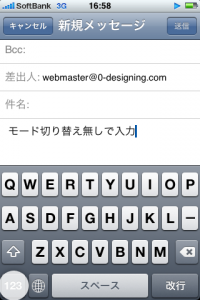
画面が数字・記号モードに切り替わったら、指を離さないままで目的の記号まで移動。
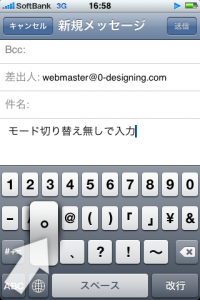
入力したい記号の上で指を離すと、その記号が入力される。この時点でモードは英字モードに戻る。
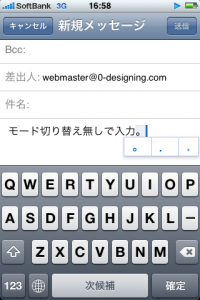
- CapsLockを維持
CapsLockキーをタップすると、大文字で打てますが、1回入力するとLockが解除されてしまいます。
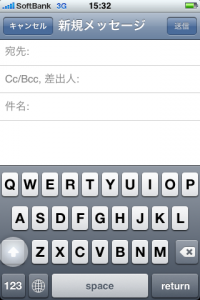
続けて大文字で入力したい時は、CapsLockキーをダブルタップ。
CapsLockキーが、青色に変わり、再度タップするまでCapsLockが維持されます。時に便利。
- au携帯に文字化けせずにメールを送る
返信するのではなく、新規でメールを作成する。機種依存文字は使わない。
※ auのメールの文字コードは、JISコード(ISO-2022-JP)にしか対応していない。iPhoneで新規メールを作成すると、ISO-2022-JPになるので問題ないが、auからのメールに返信するとUTF-8になってしまう。【追記】
2008/10/29(水)より、au側の対応により、UTF-8でもau端末側で正常に表示できるようになりました。また、2008/11/14(金)より、i.softbank.jpもケータイメールとして扱われ、メールフィルタにひっかかることもなくなりました。→ 「iPhone™ 3G」専用のメールサービス「Eメール (i)」のメールフィルター対応および文字コード「UTF-8」対応について|KDDI株式会社
Safari
- ページ上部に一発ジャンプ
SafariでWEB閲覧中、画面上部のメニューバーをタップすれば、ページの一番上に戻ることができる。
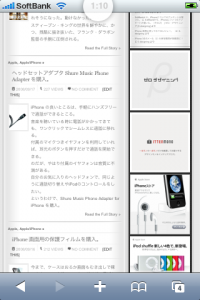
これ、意外と知らない人が多い。 - リンク長押しで、リンク先名とURLを表示
SafariでWEB閲覧中、リンクをしばらく長押しすると、ポップアップで「リンク先の名前」と「URL」を表示できる。
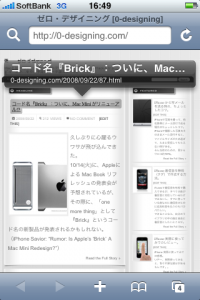
ちなみに、意図せずリンクをクリックしてしまった時に、指を離さずリンク外まで移動させれば、画面遷移せずに済む。iPhoneは指で操作するので、リンクのミスクリックは多くなるし、一回画面遷移するとして戻ってくると再読み込みしたり、と面倒なので、意外と使える。 - 最適拡大
基本ですが、Safariはなかなか賢い子です。読みたい部分をダブルタップ。
すると、SafariはHTMLやCSSで指定されたwidthに自動的に拡大表示をします。
要するに、最適な幅で読みたい部分を拡大表示してくれるということ。これが、SafariでのWeb閲覧を数倍快適にしてくれていることは確か。
気付かず使っている人も多いと思いますが、意識的に使うと便利です。 - ゴロ寝で、Safari
横になりながら、ワイド画面(横長表示)でWebを見たい場合、iPhoneの加速度センサーとの熾烈な戦いが始まる。横向きにしたくてもiPhoneは縦向きになってしまうから、元に戻ったりしてしまう。
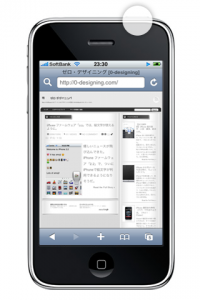
が、Safariの縦長表示は、スリープボタンのあるほうではきかない。
ので、そちらを下向きにしてやれば、ゴロ寝状態でも横長表示のままWebを楽しむことができる。わかりにくいかもしれない。つまり、普通に表示した後、左向きに回転させて横長表示にして、バタンと左向きに倒れ込めば良いわけだ。グータラ族にオススメ。
- バックグラウンド?で読み込み
Safariのウザい機能No.1。いちいち再読み込みをすること。一定時間過ぎると、更新されていようがいまいが再度読み込みが始まる。メモリ節約のためなのだろうけど、さっき見ていたページでもいちいち読み込むのは、イラっとするもの。そういうときは、読み込みを最後まで待つ必要は無い。
他に見たいページがあれば、読み込み中でも構わずタブを開いていけばいい。
タブを開いている状態でも、一度読み込みを始めれば、バックグランドで読み込みは継続する。いつも見ているページは、そのままタブで開いておいて、Safariを開いてリロードを始めたら、別のタブにどんどん移っていけばいい。
最初のタブに戻る頃には読み込みも終わっているので、読み込み中の時間を待っているストレスは無くなる。オススメです。
- “.net”,”.co.jp”,”.jp”などを一発入力
- ドメイン自動解決機能
SafariでURLを入力する場合は、ドメインだけ入れればいい。
(”https://0-designing.com” → “0-designing”)
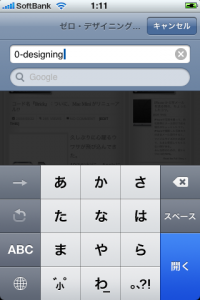
特殊操作
- メールを簡単削除
削除ボタンが出た後、キャンセルするには、どこかをタップ or フリック。
ただし、1件ずつしか削除できないので、まとめて削除したい場合は、右上の「編集」から。iPodのムービーでも、メールと同様にフリックで削除ボタンが出せます。
- メールを拡大
- 楽に大きくスクロール
長文スクロールの場合には、縦方向で操作するのは大変。左下から右上へ、弧を描くように操作することでも、大き目のスクロールが可能。
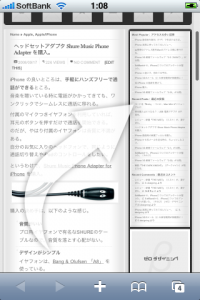
拡大している時など、左右にスクロールできる状態だと使えないけれど、そうでない時には便利です。
他、画面中央から少し上/下部分をダブルタップすると(真ん中だと拡大/縮小されるので)、上下にスクロールすることもできます。あまり移動しないので、使い道は少ないですが、操作法のひとつとして紹介しておきます。 - Mapをカンタンに縮小
GoogleMap上で、指2本でタップすると地図を縮小できる。

ポンとするだけなので、ピンチインするよりも楽です。
- メール・Safariで、画像を保存
- スクリーンショットを撮る
ホームボタンを押したままスリープボタンを押す。

撮影した画像は「写真>カメラロール」に保存される。
ちなみに、スクリーンショットは、iPhoneで撮影したサイズの大きな画像を、他社携帯に送る際にも役立ちます。
→ iPhone から写メールを送る時の、ちょっとしたコツ。 - カメラ撮影時にシャッター音を消す
音楽再生中に、ボリュームをゼロにした状態で撮影すると、無音で写真を撮れる。
イヤフォンで音楽再生中であれば、ボリュームゼロでなくてもシャッター音は消える。
(要するに、シャッター音よりiPodの音のほうが優先されるということ。)

面倒であれば、指でスピーカー口(左側の穴)を塞ぐという身も蓋もない方法も。。
カスタマイズ
- ホーム画面のアイコン配置を変更
ホームのアイコンをどれでもいいので長押し。アイコンが水面に浮かんだように震え始めたらドラッグして移動。好きな位置で離す。
画面の端まで持って行って、少し待つと次のページに移動できる。MAX 9ページまで作成可能。
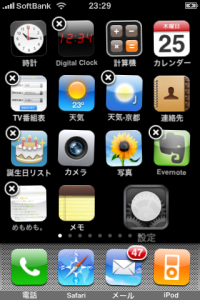
「×」をタップすれば、削除することもできる。
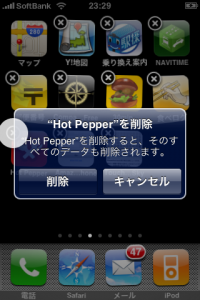
- ホーム画面を変な位置で止める
ページの移動中に、別の指で画面の上下あたりをタップ。
(上と下はどちらでもかまわない。)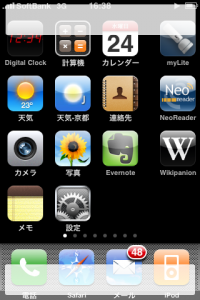
…別に、止めても意味はないんですけれど。。 - 着信音を作成する
【方法1】iTunesで再生時間を指定して、m4r形式に変換。
→ iPhone 着信音を無料(タダ)で作成する方法。(その1:iTunes)【方法2】Audiko.net を使って作成&共有&ダウンロード。
→ iPhone 着信音を無料(タダ)で作成する方法。(その2:Audiko.net)
メンテナンス
- メモリリセットで、もたつき解消
ホームボタンを長押しすると、Appを完全に終了しメモリを解放することができる。App起動中に挙動が不安定になったり、フリーズしてしまった場合に使うと、さくさく復活。効果的。

OS 3.0 では、ホームボタン長押しではリセットできなくなった。スリープボタンを長押しして「電源オフ」画面を表示させた後で、ホームボタンを長押しする必要がある。
- 再起動して、挙動改善
ホームボタン+スリープボタンを長押しすると、iPhoneを再起動できる(自動で電源が落ちて、Appleロゴが表示(再起動)されるまで押し続ける)。挙動が不安定だったり、フリーズしてしまい、操作を受け付けなくなってしまった場合には、いったん再起動をかけると改善されます。

以上、iPhone 基本操作・小技・裏技、総まとめでした。
他に、「こんなのもあるよ。」という便利な操作法があれば、ぜひ教えてください。
Trackback URL
25 Trackbacks / Pingbacks
- ◆iPhone3Gメモ帳◆
[操作関連]iPhone基本操作・小技・裏技・総まとめ。... コチラ様にとても素敵な取扱説明書的記事がございました。 https://0-designing.com/2008/09/26/22.html:title=【永久保存版】iPhone 基本操作・小技・裏技、総まとめ。] iPhone 3G の基本操作から、ちょっ... - fuitaのblog
iPhone豆Tipsのリンク... 私の覚え書きとして、またこれからiPhoneデビューされる方へ 様々な方々が書いてくださった 私が参考にさせていただいた記事を Tipsリンク集としてさいどばーに 載せさせていただきまし.... - モドキ の日記 by MacBook Pro
[iPhone 3G]基本もわかってなかったかも..... 【永久保存版】iPhone 基本操作・小技・裏技、総まとめ。 ためになります。 書いてない小技 アプリを追加すると複数のホーム画面となりますが、そのホーム画面の移動は、フリックだけ... - 次なるもの
[...] iPhone 3G の基本操作から、ちょっとした小技・裏技まで、一気にまとめてみた 。 超基本から、意外と知られていないことまで色々。知人がiPhone買ったら、 とりあえずコレ見てから質問して、と言いたいものばかり。永久保存版。 【操 作の名称】 タップ 指で軽く叩く操作。マウスのクリックに相当 ダブルタップ 2回叩く操作。ダブルクリックに相当 ドラッグ 写真を移動する時に指… [IMAG… original article [...] - iPhone情報ブログ
【永久保存版】iPhone 基本操作・小技・裏技、総まとめ。... わかりやすいので、ご紹介。 iPhoneの操作方法が紹介されています。 iPhoneを買ったら、まずは、AppleのiPhoneのユーザガイドを見ると良いと思いますが、そのあとにこちらを見てみると良いかもしれません。 - links for 2008-10-02 « 個人的な雑記
[...] 【永久保存版】iPhone 基本操作・小技・裏技、総まとめ。 | ゼロ・デザイニ... (tags: iphone) [...] - iPod touchのスクリーンショットを撮る | ふじゅんブログ
[...] 【永久保存版】iPhone 基本操作・小技・裏技、総まとめ。| ゼロ・デザイニ - iPhoneの操作、どこまで理解していますか? « Wordpress版 ”DD:Doing Different”
[...] 【永久保存版】iPhone 基本操作・小技・裏技、総まとめ。 | ゼロ・デザイニング [0-designing] [...] - あなたの知らないiPhone - 越前屋、お主も悪よのう
[...] 【永久保存版】iPhone 基本操作・小技・裏技、総まとめ。 [...] - iPhone買って困ったら - 越前屋、お主も悪よのう
[...] 【永久保存版】iPhone 基本操作・小技・裏技、総まとめ。 読んで損はないですよ。 [...] - 放屁 - MacとかiPhoneとか音楽とか適当に
iPhone購入を検討している&iPhone使えるアプリを探している方へ iPhone初心者の私にとって、iPhone関連の記事はとても参考になっているのですが、今日素晴らしい記事をみつけましたので紹介しておきます。iPhoneの購入を検討している方や、使え... - Memoのメモ
iPhone設定編〜下準備〜 アクチベーションは店頭でやってもらいました。 ちなみに、なんせ初心者なので、あちこちを参考にしながら。 iPhoneコバンザメiP... - links for 2009-08-02 « iPhonePress
[...] 【永久保存版】iPhone 基本操作・小技・裏技、総まとめ。 (tags: iPhone) [...] - iphoneをゲットしたので、iphone用のアプリとか使い方とかまとめてみる | 古今東西キラーコンテンツ - i-mink.com
[...] 【永久保存版】iPhone 基本操作・小技・裏技、総まとめ。 [...] - 今日のリンク « New Oyaji Blog
[...] 【永久保存版】iPhone 基本操作・小技・裏技、総まとめ。 | ゼロ・デザイニ... [...] - asterisk* » iPhoneに存在する隠しコマンド
[...] 【永久保存版】iPhone 基本操作・小技・裏技、総まとめ。 | ゼロ・デザイニ... [...] - 最近僕の周りでiPhonerが増えました | blog.yusukenakanishi.com
[...] 増えたといっても4人ですが…。iPhonerのみなさん基本操作は、【永久保存版】iPhone 基本操作・小技・裏技、総まとめ。を参考に。 [...] - tjun blog » Blog Archive » iPod touchのスクリーンショットを撮る
[...] [...] - iPhone & 旬のネタ » iphone 着信音ってどう思いますか?
[...] 【永久保存版】iPhone 基本操作・小技・裏技、総まとめ。 | ゼロ・…iphone 3g の基本操作から、ちょっとした小技裏技まで、一気にまとめてみた。 超基本から、意外と知られていないことまで色々。 知人がiphone買ったら、とりあえずコレ見てから質問して、と言いたいものばかり。永久保存版。 皆さんか…はてなブックマークより [...] - iPhone & 旬のネタ » iphone 着信音 ダウンロードを語る
[...] 【永久保存版】iPhone 基本操作・小技・裏技、総まとめ。 | ゼロ・…iphone 3g の基本操作から、ちょっとした小技裏技まで、一気にまとめてみた。 超基本から、意外と知られていないことまで色々。 知人がiphone買ったら、とりあえずコレ見てから質問して、と言いたいものばかり。永久保存版。 皆さんか…はてなブックマークより [...] - 富士の頂 « 溝の口
[...] https://0-designing.com/2008/09/26/22.html [...] - iPhone & 旬のネタ » iphone 着信音 設定が熱い!
[...] 【永久保存版】iPhone 基本操作・小技・裏技、総まとめ。 | ゼロ・…iphone 3g の基本操作から、ちょっとした小技裏技まで、一気にまとめてみた。 超基本から、意外と知られていないことまで色々。 知人がiphone買ったら、とりあえずコレ見てから質問して、と言いたいものばかり。永久保存版。 皆さんか…はてなブックマークより [...] - iphone推進委員会 « 溝の口
[...] チョット上の操作はここで https://0-designing.com/2008/09/26/22.html [...] - links for 2010-12-04 》 RuputerFan
[...] 【永久保存版】iPhone 基本操作・小技・裏技、総まとめ。 | ゼロ・デザイニ... 数字入力の時にいちいちモード切替しなくても良かったのか! (tags: iphone tip) [...] - 覚えておくと便利なiPhoneの小ネタ・裏技 | 小遣い毎月5万から30万以上を稼いで安定した収入にする!
[...] 【永久保存版】iPhone 基本操作・小技・裏技、総まとめ。 https://0-designing.com/2008/09/26/22.html 知らなきゃ損!iPhone/iPadに便利なアプリと裏技 [...]









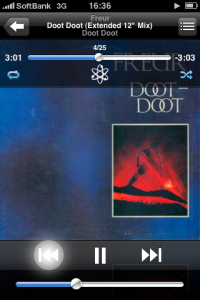
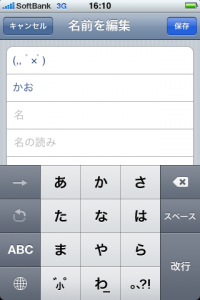
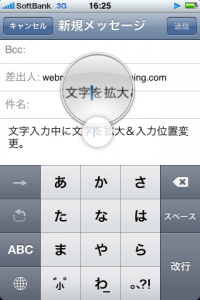



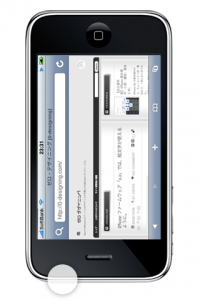
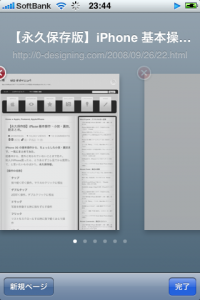
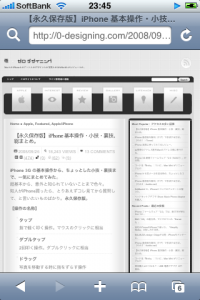
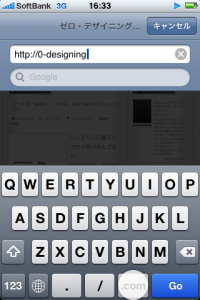
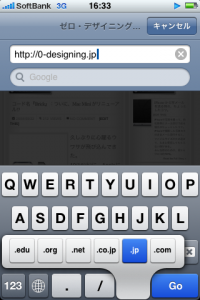
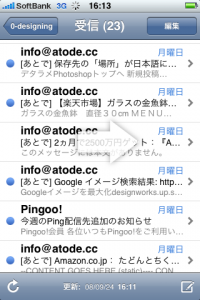
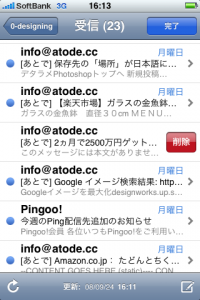
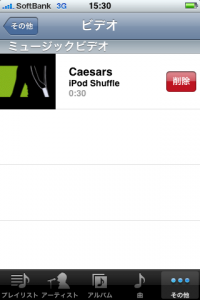
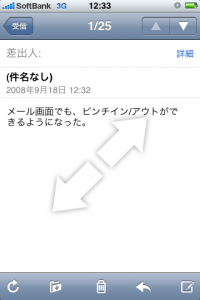
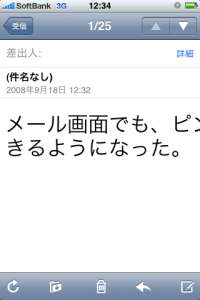



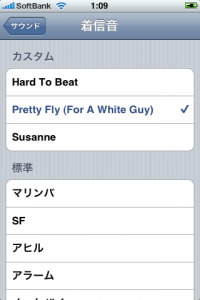
数字や記号を1文字だけ入力する方法は知りませんでした。参考になりました。
・iPodアプリのムービーだけはメールと同様にフリックで削除ボタンがでます。
・入力系だと英語モードのときにアルファベットを長押しでウムラウト記号付きの文字が入力できます(日本人だとあまり使わないと思いますけど)。
あとマニュアルに書いてあるものですけどこんなのも意外と知られてないかも。
・Capsを入れた状態でCapsをダブルタップでCapsロック。
・GoogleMap上で指2本でタップすると地図を縮小。
>nakamura001さん
コメントありがとうございます!
ムービーのフリック削除と、GoogleMap上での 2本タップは、知りませんでした。。色々ありますねー。
Capsロックは、便利ですよね。結構使います。
(Caps入れてからでなくても、単にダブルタップでもロックされますね。)
いただいた情報で恐縮ですが、おって記事に追加させていただきます。情報ありがとうございました!
使い方、というのとはちょっと違うかも知れませんが…。
「ムービー」を転送する際、「シャッフルで飛ばす」等の設定を切っておけば、縦画面でも見ることができます(画面は小さくなりますが)。
写真は上下左右に回転して見ることができるのは周知の通りですが、WEBサイトは上方向(電源方向がある方)には縦に回転しません。
これを利用して、横に寝っ転がりながらWEBを閲覧できます。
また、メールでiPhoneに転送するなどの方法をとる必要がありますが、
・PDF
・Word
・Excel
・PowerPoint
上記の書類を閲覧することができます。
こんにちは。
わかりやすいですね。
http://iphonenow.blog35.fc2.com/blog-entry-189.html
で、紹介しましたが、Safariの2本指のドラッグも、知っておくと良い操作方法かなと思います。
文章で説明するとわかりにくいかもしれませんが。
> (Caps入れてからでなくても、単にダブルタップでもロックされますね。)
試してみました。たしかにいきなりダブルタップで大丈夫みたいですね。これからはこっちで切り替えるようにします。
> いただいた情報で恐縮ですが、おって記事に追加させていただきます。情報ありがとうございました!
了解です。このページを見ればすべて分かるって感じに充実させちゃって下さい。
safariでブログなどを見る時に、拡大したいカラムをダブルタップすると、そのカラムのみを画面いっぱいに拡大表示してくれます。
メイン記事を読みたい時は記事をダブルタップ、フレームのメニューやリンク集などを見たい時はフレームをダブルタップ、といった感じです。
タップした場所にリンクがあっても、拡大表示操作を優先してくれるので、ブログを読むにはすごく便利です。
1ヶ月前にiphoneデビューしてから、単語登録できなくて困ってました。他のTips(最適拡大)も役に立ちます。
でも、カメラ使用時に音を消せるって、そのうち修正が入りそうな予感です。
それにしても、とっても見やすいサイトで感動しました。
これからも、どんどん充実させていただけると嬉しいです。
ありがとうございました。
>祇園さんへ
こんにちは。コメント、ありがとうございます!
カメラ音は確かにそうですよね(笑)。
見やすいと言っていただけると、こちらとしても大変嬉しいです。
これからも、よろしくお願いいたします。
ミュージックは買わないで 聞く方法はないですか?
>けんさん
iPhoneのiTunesStoreのことでしょうか?
それであれば、曲名部分をクリックすると、プレビューが再生されますよ。
(左端に停止ボタンが表示されます。)
もともと、入っている音楽(借りてきたCD)など すべてがipodのように聞けないのですが。。。iPhoneは、iTunesStoreにて買うしか?ないのでしょうか?教えてください。もし、できないのであればできる方法などあれば教えてください。
>けんさん
iTunesでCDをmp3形式などで読み込んで、iPhoneと同期すれば聞けるはずですが。。
同期されないとすれば、iPhoneに未対応のファイル形式になっているとか、同期の設定から漏れているとか、容量オーバーとかですかね?
同期などのヘルプは、以下から確認できますよ。
http://support.apple.com/kb/HT1386?viewlocale=ja_JP
ありがとうございました。今日やってみたのですがやはり、駄目です。ライブラリには入ったのに。。。。
なんかできました。でも、ライブラリのミュージックからドラッグしたら同期できません!ってでるのに同期できている。意味がわかりません・・
ちなみに先ほどの文ですが・不明なエラーがはっせいしました。(13014)です。
みなさん、はじめまして!
だいきと申します。
最近、iPhoneを購入したんですがコピー
&ペーストはできるのでしょうか?
例えば、受信メールの本文をコピーしたり..
よろしくお願いします。
>だいきさん
iphone 3.0. からできますよ
ブックマークレートの事も記入したらどうでしょうか?
ページの最下部へ移動
ページ内を検索
など便利ですよね。
今日このサイトを知り、とても参考になりました。
同じsoftbankの携帯から、メールに添付されてきた動画を保存するにはどうすればいいのでしょうか・・。
画像は簡単に保存できるのですが、動画の保存方法がアチコチ探し回ったのですが見つけることができませんでした。
ご存知でしたら教えてください。
わかりやすいです。
僕の知ってるtipsです。既出ならすみません。
1.ホーム画面のさらに左に検索ウインドウがある。ホーム画面でホームボタンを1回押しても表示される。
2.メール、SMSメモなどで、本体を振ればペーストした文字や手入力した文字を取り消しできる。
3.イヤホンを抜くだけで再生中の音楽が停止できる。
4.ロック状態でホームボタンをダブルクリックすると音楽の再生・停止などのコントロールが出来る。
5.アイコンの並び替えで、最下行の4個も変更できる。よく使うアイコンを最下行にしておくと便利
6.音楽再生中に本体を振ると音楽がシャッフルされる
Safariでリンクを長押しすると、新規ページでリンクを開く事ができます。
ほんと、見やすくて、ためになるページでした。
助かりました。ありがとうございます。
パソコンや、他の普通携帯と違うのは承知なのですが、できればいいなあーって
思っていることがたくさんあるので、操作方法や裏技、アプリなどよろしければ
教えてください。
●電話の履歴で、名前表示はされているけど、その人の番号を確認
したいときに、名前を押すと、電話がすぐかかってしまうので、それを防ぐ方法。
●電話の履歴を個別に消したいとき。
●MSMやSMSのフォルダーつくりや、メール振り分け登録方法。
●もし、フォルダーができるのなら、フォルダーをシークレットにする方法。
●MSMやSMSでメールを受信したとき、画面に送信者の名前を表示させない。
●全体のロックではなく、アプリ個別だけのロック設定。
●IPOD音楽再生中の一発ミュートの方法。
●画面をバックさせたいとき、左上まで指を移動させないで、一つ前のページに
もどることはできないのでしょうか?(ホームを押すとホームに戻っちゃう
ので・・・・)手が小さいので(指が短い・・・・)わざわざ持ちかえて
左上まで指を移動させないとだめなので・・・
●MSMの自分の会話の緑表示部分を好きな色に変換したいとき。
●YAHOOとかと同じように、画面全体を好きな色合いに設定する方法。あるのかな・・
など・・・周りで持っている人にも聞いてもわからないっていうので・・・
地元のソフトバンクにいって質問したら・・・
→アプリみてないんですか?
って冷たくされ・・・
→見ててもわからないので、なにかいい情報があれば・・・っていったら・・・
→ああ・・・アプリはね、うちとは全く!関係ないので・・・
→これとか使える情報ですよね・・・知ってます?
って、全然必要ないアプリを永遠と自慢げに見せて言われ・・・
→こんな風に、ご自分で御調べになったらどうですか???
って言われ・・・話にならないって。。。ムカついて帰ってきました。
と、私の愚痴なんですが、そんなときにこのページに出会い・・・
なんか、できそうな気がしてきたので、お忙しいかと思いますが
ご回答よろしくお願いいたします。
こんばんは。ためになる情報、ありがとうございました。
さて。ちゃあるずかよさんが書かれた質問の中で:
●MSMやSMSのフォルダーつくりや、メール振り分け登録方法。
についてですが、これは「無理です。」と知り合いのソフトバンクショップの女の子が言ってました。
●電話の履歴を個別に消したいとき。
については、その子に訊きそびれてしまってるんですが、私も知りたいところです~。
こんにちは 僕はiphone初心者でパソコンに詳しい訳でもないので苦労してます
ひとつ質問があるのですが、tumblrでは画面長押しでは画像保存できないのですか?
こんばんわ。
先日 初めてiphone ユーザーになったものです。
この記事をみてとても参考になりました。
ありがとうございます。
他のサイトからの情報で申し訳ないのですが
●ホーム画面で全体画面の4つアイコンが並んでいる場所とホームメニューが並んでいる
丁度間の左右の角をタップすると、ホーム画面がスクロールします。
ちょっと文章にすると難しいですが。。
ようは
ホーム画面を隣の画面に切り替えるときに、指をスライドさせなくてもタップで可能
ということです。
それでは今後とも充実させていってください。
楽しみにしています。
初めまして!
画面が拡大されたまま元に戻らないのは故障でしょうか?
かなり使いづらいので
もし操作で改善できるようでしたら
教えてください!
三本指でタップすると拡大されます
その場合、解除も三本指でしないいけません
ちなみに二本指は中間のサイズに拡大されます
すいません、二本指は勘違いでしたW
本来だったら禁止技
音楽をかけながら
カメラを起動すると
あら不思議
三本指ダブルタップでバーンと拡大ですね。
あらゆる画面でできる気がする。
自然に結構やっちゃうみたいで、知人も??てました。
僕も半時間わめきました。
ちなみに画面の上下左右を押し続けると移動するんですね
(いる?)
iphone 3GS OS3.1.3で半角「チルダ」はどう入力するのでしょうか?
iPhone3GS 遅ればせながら買って
このサイトに巡り会ったことをうきうウキウキして読んでいたら
iPhone4?らしきものに関する(読みまちがいであることを切に願っているのですが)
TOPIXがあったような…
いろんなページをチェックしたのですが
二度と見れていません
真偽のほどを教えてください
はじめまして。
i.phone初心者です。
かなり初歩的な質問なのですが、iphoneのipodで
再生中の曲を停止するにはどうしたら良いのでしょうか?
一時停止はありますが、完全に止めるには、どうしたら
いいのかわかりません。
オーディオの「■」にあたる機能はあるのでしょうか?
結論から言いますと
オーディオの停止(■)の部分はありません
が、再起動することにより
停止と同じ効果が生まれるはずです
jbhalさん一度その方法で
試して見ては如何でしょう
コメントする »
こちらの記事もオススメ
このサイトについて
MacとかiPhoneとかアートとかデザインとか写真とかLifeHackとかレビューとか、に興味のある紳士淑女の皆様に向けて、お届けしています。
サイトのもう少し詳しい説明や、管理人については、こちらからどうぞ。
明けましておめでとうございます。
明けましておめでとうございます。
2010年。
新しい年のはじまりです。
皆さん、今年もよろしくお願いいたします。
何らかの縁で、このサイトに訪れていただいた方、コメントをお寄せいただいた方、今後とも是非よろしくお願いいたします。
皆さんにとっても、素敵な一年でありますように。
iPhone で支出管理:デザインの秀逸な家計簿アプリ「Pennies」。
デザインの秀逸な家計簿アプリのご紹介。
日々使うものなので、ちょっとしたUIの満足感や操作のシンプルさは、ポイント高い。
モノを作る人に必要な、8つの心がけ。
何かしら、モノを作る仕事をしている人にとって、どういう心がけで仕事をするかは、とても大切なことだと思う。
ふと、最近思うことが多いので、思うまま書き連ねてみる。
【永久保存版】iPhone 基本操作・小技・裏技、総まとめ。
iPhone 3G の基本操作から、ちょっとした小技・裏技まで、一気にまとめてみた。
超基本から、意外と知られていないことまで色々。
永久保存版。
『Magic Mouse』を購入。新時代の操作感。
先日、Appleから新iMacなどと同時に発表された、『Magic Mouse』。
週末、実際に触ることができ、満足したので、早速購入してきた。
操作感など、簡単にレビューを。
美麗&超絶ボリュームの色見本帳アプリ:『myPANTONE』。
SoftBankのPANTONEケータイでもおなじみ、「PANTONE」の色見本帳がiPhoneアプリとして登場。
お安いアプリではないですが、かなりのボリュームと高機能。
クリエイティブ職の方はもちろん、綺麗な色の組み合わせを見てウフウフしたい方にも、おすすめ。
iPhoneで色の世界を漂おう。
日産CUBE CM曲「今夜はブギー・バック」。ついに発売。
CMを観て、気になっていた人も多いのではないだろうか。
日産CUBE 「Remix cube」篇のCM曲、TOKYO No.1 SOUL SET x HALCALI による「今夜はブギー・バック」のRemix曲が発売された。
iTunes Store で購入できます。
Apple
Interest
Gallery
Review
LifeHack
Misc
サイト TOP へ